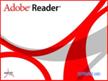Полезное:
Как сделать разговор полезным и приятным
Как сделать объемную звезду своими руками
Как сделать то, что делать не хочется?
Как сделать погремушку
Как сделать так чтобы женщины сами знакомились с вами
Как сделать идею коммерческой
Как сделать хорошую растяжку ног?
Как сделать наш разум здоровым?
Как сделать, чтобы люди обманывали меньше
Вопрос 4. Как сделать так, чтобы вас уважали и ценили?
Как сделать лучше себе и другим людям
Как сделать свидание интересным?

Категории:
АрхитектураАстрономияБиологияГеографияГеологияИнформатикаИскусствоИсторияКулинарияКультураМаркетингМатематикаМедицинаМенеджментОхрана трудаПравоПроизводствоПсихологияРелигияСоциологияСпортТехникаФизикаФилософияХимияЭкологияЭкономикаЭлектроника

Разработка структурной схемы программного обеспечения АРМ специалиста по управлению персоналом
|
|
Структурная схема программных средств АРМ (рис.4.4), включающая все необходимые программы с учетом автоматизации решения конкретного комплекса задач и выполнения общих функций управления, таких как:
- проведения расчетов и анализа данных;
- обработки информации в табличной форме;
- поддержки коммуникаций;
- планирования личного времени;
- поиска и выработки требуемой информации по различным признакам и критериям;
- систематизированного накопления, хранения, архивации различных групп данных.
|

|

|

|

|

|
|



|

|


|

|



|
|

|




|

|






|
|


Рис.4.4. Структурная схема программных средств АРМ специалиста по управлению персоналом.
4.4. Описание технологического процесса работы специалиста по управлению персоналом с программным обеспечением.
Рассмотрим более подробно работу специалиста по управлению кадрами с программным обеспечением.
Для ведения базы данных кадрового работника создаётся файл, который получает наименование программы: Отдел кадров. Программа будет предназначена для организации работы информационной системы Отдел кадров.
В начале программы организуется цикл «Главная форма» и выводится меню с пунктами, которые представлены на рис.4.5
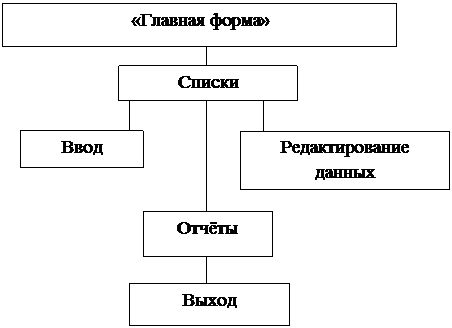 |
Рис. 4.5. Схема цикла работы отдела кадров.
Если выбран пункт «Списки», то вызывается модуль «Запросы», который обеспечивает просмотр данных по образованию, специальностям, отделам должностям.
Если выбран пункт «Ввод и редактирование данных», то вызывается модуль «Данные организации», который обеспечивает ввод и корректировку данных по сотрудникам организации, штатному расписанию, начальникам отделов.
Если выбран пункт «Отчеты», то вызывается модуль «Отчеты», который обеспечивает просмотр и печать отчетов «Вакантные должности», «Оплата общей суммы по организации», «Оплата общей суммы по отделам».
База данных содержит таблицы: Должности, Образование, Отдел, Сотрудники, Специальности, Штатное расписание
Отчеты: «Вакантные должности», «Оплата общей суммы по организации», «Оплата общей суммы по отделам»
Программа предназначена для организации работы информационной системы Отдел кадров.
В начале работы программы выводится меню с пунктами:
- Списки;
- Ввод и редактирование данных;
- Отчеты;
- Выход.
Для просмотра данных нажать кнопку «Списки», выйдет меню просмотра данных о:
- Образовании и специальности;
- Отделах и должностях;
- Указанной специальности;
- Выход.
Выбрать нужную кнопку и нажав её просмотреть данные.
Для удаления или изменения данных нажать кнопку «Ввод и редактирование данных», выйдет меню:
- Сотрудники организации;
- Штатное расписание;
- Начальники отделов;
- Выход.
Если нужно удалить данные о почтальоне нажать кнопку «Сотрудники организации», выбрать нужную запись и нажать кнопку «удалить».
Если нужно изменить запись, то выбрать нужную запись, изменить её и нажать кнопку «сохранить».
Если нужно добавить запись, то нажать кнопку «добавить» и в появившуюся пустую строку внести данные и нажать кнопку «сохранить».
Если нужно удалить данные о участке нажать кнопку «Штатное расписание», выбрать нужную запись и нажать кнопку «удалить».
Если нужно изменить запись, то выбрать нужную запись, изменить её и нажать кнопку «сохранить».
Если нужно добавить запись, то нажать кнопку «добавить» и в появившуюся пустую строку внести данные и нажать кнопку «сохранить».
Если нужно удалить данные о получателе нажать кнопку «Начальники отделов», выбрать нужную запись и нажать кнопку «удалить».
Если нужно изменить запись, то выбрать нужную запись, изменить её и нажать кнопку «сохранить».
Если нужно добавить запись, то нажать кнопку «добавить» и в появившуюся пустую строку внести данные и нажать кнопку «сохранить».
Для просмотра и печати отчетов нажать кнопку «Отчеты», после этого появляется меню:
· «Вакантные должности»;
· Печать отчета «Вакантные должности»;
· «Оплата общей суммы по организации»;
· Печать отчета «Оплата общей суммы по организации»;
· «Оплата общей суммы по отделам»;
· Печать отчета «Оплата общей суммы по отделам».
Для просмотра нужного отчета выбрать соответствующую ему кнопку, нажать её и просмотреть отчет.
Для того чтобы распечатать нужный отчет, выбрать соответствующую отчету кнопку «печать» и нажав её распечатать отчет.
5. Проектирование технических средств АРМ работника отдела кадров ОАО «Московское Речное Пароходство».
Date: 2015-07-23; view: 737; Нарушение авторских прав